Sự khác biệt giữa Photoshop và Illustrator: Lựa chọn công cụ thiết kế phù hợp
Nội dung bài viết
Khi bắt đầu hành trình trong lĩnh vực thiết kế đồ họa, việc lựa chọn giữa Photoshop và Illustrator là một quyết định quan trọng. Dù cả hai đều là sản phẩm của Adobe, mỗi phần mềm lại có những đặc điểm riêng biệt, phù hợp với nhu cầu công việc khác nhau. Để tận dụng tối đa tính năng của Photoshop và Illustrator, bạn cần hiểu rõ bản chất và mục đích sử dụng của từng công cụ. Bài viết này sẽ giúp bạn khám phá sự khác biệt giữa hai phần mềm này một cách chi tiết.
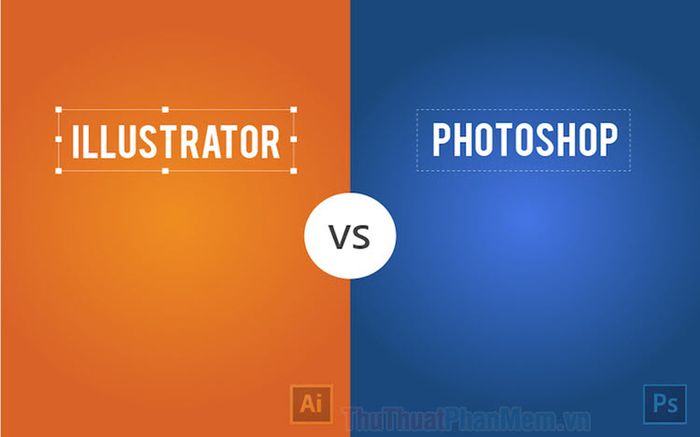
1. Photoshop – Đồ họa Bitmap/ Raster
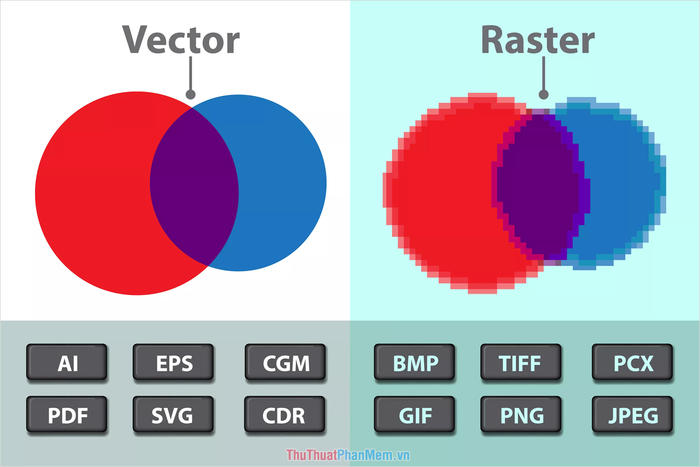
Photoshop hoạt động dựa trên nền tảng đồ họa Bitmap/ Raster, với các định dạng file phổ biến như JPG, JPEG và PNG. Đặc trưng của file Bitmap/ Raster là hình ảnh được tạo thành từ hàng triệu pixel nhỏ, mỗi pixel là một khối hình vuông. Khi hình ảnh có nhiều pixel, chất lượng sẽ sắc nét và không bị vỡ khi phóng to. Ngược lại, hình ảnh ít pixel sẽ dễ bị vỡ và kém sắc nét khi phóng to, làm giảm chất lượng tổng thể.
Đồ họa Bitmap/ Raster hiện diện khắp nơi trong cuộc sống, từ những bức ảnh kỹ thuật số, hình ảnh trên Internet cho đến ảnh chụp từ máy ảnh hay điện thoại thông minh.
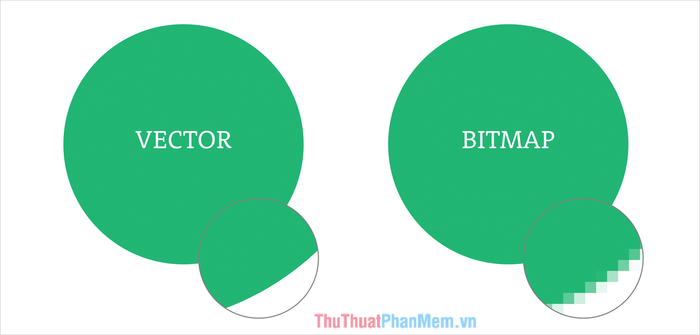
Photoshop được thiết kế để xử lý các file Bitmap/ Raster, mang đến khả năng pha trộn màu sắc, tạo bóng đổ và hiệu ứng đa dạng. Tuy nhiên, nhược điểm lớn nhất của file Bitmap là không thể phóng to quá mức do cấu trúc pixel. Khi phóng to, hình ảnh dễ bị vỡ, đây là vấn đề thường gặp trong lĩnh vực in ấn.
Photoshop không tập trung vào in ấn nên các công cụ được Adobe trang bị chủ yếu hướng đến chỉnh sửa và sáng tạo hình ảnh. Tất cả tính năng của Photoshop đều xoay quanh việc tối ưu hóa hình ảnh để hiển thị trên các thiết bị như máy tính, điện thoại và các màn hình kỹ thuật số khác.
Ưu và nhược điểm:
- Xuất hiện phổ biến trong đời sống hàng ngày
- File Raster cho phép pha màu linh hoạt, sử dụng cọ vẽ, tạo gradient và hiệu ứng đa dạng
- Raster không thể phóng to quá mức vì dễ bị vỡ hình
- Việc đổ màu theo mảng trên Raster gặp khó khăn do sự khác biệt về tông màu giữa các Pixel liền kề
2. Illustrator – Đồ họa Vector
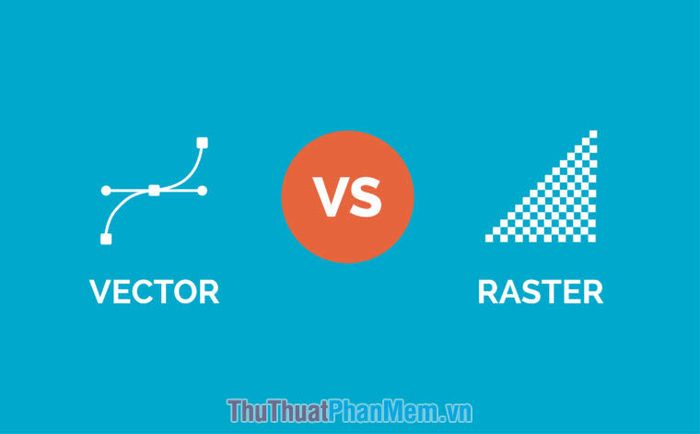
Khác với Photoshop sử dụng Raster, Illustrator dựa trên nền tảng đồ họa Vector, nơi hình ảnh được xây dựng từ các đường thẳng (Line) thay vì pixel (ô vuông). Ưu điểm lớn nhất của Vector là khả năng phóng to không giới hạn mà không bị vỡ hình. Đây cũng là lý do Adobe xem Illustrator là công cụ hàng đầu cho thiết kế in ấn.
Với mục tiêu trở thành phần mềm thiết kế chuyên dụng cho in ấn, Adobe đã trang bị cho Illustrator bộ công cụ tập trung vào việc tạo hình khối, đường nét và mảng màu. Các công cụ này hỗ trợ tối đa cho việc sáng tạo nội dung dựa trên hình học và đường thẳng.
Ưu và nhược điểm:
- Phóng to hoặc thu nhỏ hình ảnh một cách tự do mà không lo lắng về kích thước ban đầu
- Thay đổi mảng màu một cách dễ dàng và linh hoạt
- Bộ công cụ có độ phức tạp cao, đòi hỏi thời gian làm quen và sử dụng thành thạo
3. Trong tình huống cụ thể
Dù cả Photoshop và Illustrator đều hỗ trợ in ấn trực tiếp, nhưng hãy cùng xem xét một tình huống cụ thể để hiểu rõ hơn về sự khác biệt giữa hai phần mềm này:
"Thiết kế và in Banner Background với kích thước 3m x 2m"

- Với Photoshop, người dùng cần tạo một Background đúng kích thước để tránh bị vỡ khi in. Tuy nhiên, kích thước lớn đồng nghĩa với file nặng, dễ gây giật lag, đặc biệt khi thêm các hiệu ứng phức tạp. Dung lượng file có thể lên đến vài GB, và chỉ phù hợp khi in đúng hoặc nhỏ hơn kích thước thiết kế. Nếu in lớn hơn, hình ảnh sẽ bị vỡ.
- Với Illustrator, người dùng không cần lo lắng về kích thước Background, chỉ cần tạo file với tỉ lệ chính xác. Khi in, chỉ cần thiết lập thông số phù hợp, hình ảnh sẽ sắc nét dù phóng to hay thu nhỏ. File AI cũng nhẹ hơn đáng kể so với Photoshop, mang lại sự linh hoạt và tiện lợi trong quá trình thiết kế và in ấn.
Trong bài viết này, Tripi đã chia sẻ những điểm khác biệt nổi bật giữa Photoshop và Illustrator từ Adobe. Hy vọng những thông tin này sẽ hữu ích và giúp bạn có thêm lựa chọn phù hợp cho công việc thiết kế. Chúc bạn một ngày làm việc hiệu quả và tràn đầy cảm hứng!
Có thể bạn quan tâm

Top 6 Khóa học ACCA online uy tín nhất hiện nay

Khám phá vẻ đẹp nam tính và lịch lãm của phái mạnh qua xà bông cục X-men, sự lựa chọn hoàn hảo để thể hiện phong cách mạnh mẽ.
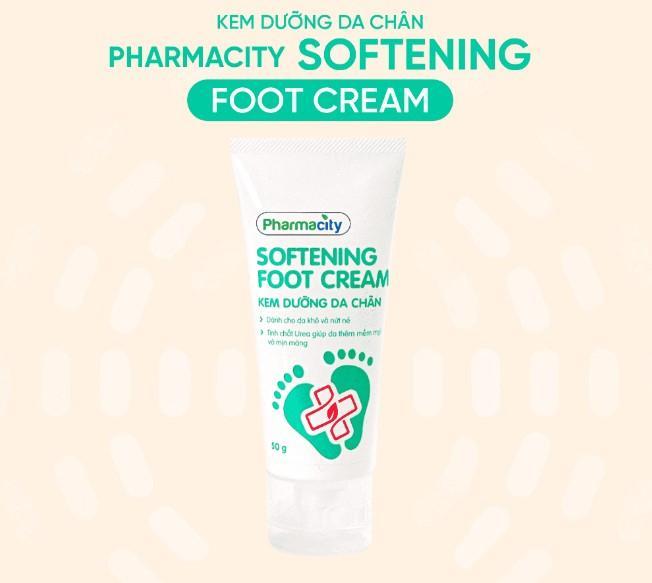
Top 10 kem dưỡng da chân đáng sở hữu cho làn da mềm mượt

Hướng dẫn chọn mua hủ tiếu khô vừa sạch vừa chất lượng

Top 10 trung tâm luyện thi khối C chất lượng nhất tại Hà Nội


